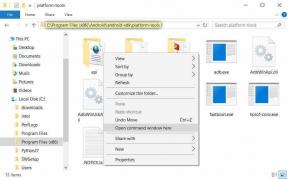Min Galaxy S10 henger igjen! Hvordan fikser jeg problemer med langsom ytelse?
Android Tips Og Triks / / August 05, 2021
Samsung Galaxy S10-smarttelefoner er effektive, men dessverre er de ikke fri for feil. Til tross for å ha noen avanserte tekniske spesifikasjoner, klager noen brukere at Galaxy S10 henger, noen ganger. I denne artikkelen vil jeg vise deg hvordan du løser treg ytelsesproblemer på Galaxy S10, S10E og S10 Plus.
Vanligvis er ytelsesproblemer knyttet til programvarer og firmware-relaterte feil eller tredjeparts bakgrunnsapper som skaper en konflikt eller bruker for mange ressurser. Selv om problemer med treg eller treg ytelse er irriterende, er de ikke utfordrende å fikse.
Nedenfor finner du en kort liste med de beste løsningene for å løse sakte ytelsesproblem på Galaxy S10, S10E og S10 Plus.
Innholdsfortegnelse
-
1 Hvordan fikser jeg problemer med langsom ytelse på en Galaxy S10 som henger igjen?
- 1.1 Tving omstart Samsung Galaxy S10-smarttelefonen
- 1.2 Tving telefonen til å gå i sikkermodus
- 1.3 Tilbakestill innstillinger
- 1.4 Slett cache-partisjon
- 1.5 Fabrikkinnstillingene tilbakestilles
Hvordan fikser jeg problemer med langsom ytelse på en Galaxy S10 som henger igjen?
Tving omstart Samsung Galaxy S10-smarttelefonen
Før du prøver noe annet, bør du utføre en kraftstart på enheten. En tvungen omstart gjør at telefonens minne tømmes og Android OS kan starte prosessene på nytt. Det løser mange feil, og det kan til og med løse problemet med langsom ytelse.
Tving omstart Samsung Galaxy S10-smarttelefonen ved å trykke og holde nede Volum ned og av / på-knappene i omtrent 10 sekunder eller opp til Android-logoen vises på skjermen.
Tving telefonen til å gå i sikkermodus
Husk at mange Galaxy S10-problemer vises på grunn av en tredjepartsapp. For å sjekke om det faktisk er årsaken til problemet med langsom ytelse, må du bruke smarttelefonen i sikkermodus.
Slik går du inn i sikkermodus:
- Slå av Galaxy S10-smarttelefonen
- Hold på av / på-knappen og slipp den når SAMSUNG-logoen vises på skjermen
- Med en gang holder du nede Volum ned-knappen
- Hold den nøkkelen til smarttelefonen starter på nytt, og teksten Sikker modus vises i nederste venstre hjørne
Mens du er i sikkermodus, sjekk ut om Galaxy S10 fortsetter å halte. Hvis ikke, så er en tredjepartsapp faktisk skyldige. Du kan prøve å avinstallere alle mistenkelige applikasjoner.
Les også:
- Slik løser du WiFi-problemer på Galaxy S10, S10E og S10 Plus
- Min Galaxy S10 viser KUN NØD-SAMTALER Feil - Slik løser du ingen serviceproblemer
Tilbakestill innstillinger
Noen ganger kan noen feilinnstilte innstillinger føre til at Galaxy S10 henger igjen. For å sjekke om det er den virkelige grunnen, må du tilbakestille innstillingene til standardinnstillingene. Slik gjør du det:
- Gå til Innstillinger -> Generell styring -> Tilbakestill -> Tilbakestill innstillinger
- Velg Tilbakestill innstillinger
- Sett inn PIN-koden, passordet eller mønsteret ditt hvis du har noen å fortsette
- Trykk igjen på Tilbakestill innstillinger
- Nå skal enheten starte på nytt
Hvis problemet med langsom ytelse fortsatt er der, kan du gå til neste løsning.
Slett cache-partisjon
Ved noen anledninger henger Galaxy S10 på grunn av en ødelagt systembufferpartisjon. For å løse det, må du tørke cachepartisjonen ved å følge de neste trinnene:
- Slå av Galaxy S10
- Trykk og hold nede Volum opp og Bixby-tastene i noen sekunder
- Trykk og hold inne strømknappen uten å slippe volum opp og Bixby-knappen
- Når den grønne Android-logoen dukker opp, slipper du alle knappene
- I Android Recovery-menyen som åpnes, naviger til Wipe Cache Partition og velg alternativet ved å trykke på av / på-tasten
- Når Wipe Cache Partition er ferdig, start enheten på nytt
Fabrikkinnstillingene tilbakestilles
Hvis ingen av metodene nevnt ovenfor løste problemet med langsom ytelse, ville den ultimate løsningen på problemet være en tilbakestilling av fabrikkinnstillinger. Vær imidlertid oppmerksom på at en hard tilbakestilling vil slette dataene dine, så du bør sikkerhetskopiere dine personlige filer.
Slik utfører du en tilbakestilling av fabrikkinnstillinger på Galaxy S10:
- Slå av smarttelefonen
- Trykk og hold inne både Volum opp og Bixby-knappene i et par sekunder
- Trykk og hold inne av / på-tasten uten å slippe de to første
- Når Android-logoen dukker opp, slipper du alle tastene
- Når Android Recovery-menyen åpnes, naviger til "Tørk cache / tilbakestilling av fabrikk" og velg tilbakestilling av fabrikk
- Vent til operasjonen avsluttes
Vi håper virkelig at den førnevnte løsningen hjalp deg med å løse problemer med langsom ytelse på en Galaxy S10 som henger. Hvis ikke, kontakt Samsung eller søk profesjonell hjelp.

![Oppdater CarbonROM på Sony Xperia Z2 Tablet basert på Android 8.1 Oreo [6.1]](/f/eac3281c0fe4dde58c76cafe6fe1ab12.jpg?width=288&height=384)